 J’ai toujours rêvé de posséder un “Media Center” afin de visualiser et de partager facilement des vidéos, des photos, une page sur le Net et bien d’autres choses.
J’ai toujours rêvé de posséder un “Media Center” afin de visualiser et de partager facilement des vidéos, des photos, une page sur le Net et bien d’autres choses.
Avec l’Apple TV et un disque dur multimédia, j’arrive à faire des choses, mais je vais vous expliquer une façon de faire bien mieux, et qui vous évitera de dilapider vos économies dans une télévision connectée, un Média Center et un lecteur / graveur de dvd.
Je vous propose de faire tout cela (et bien plus), en achetant simplement un mini ordinateur avec télécommande, clavier et souris sans fils.
Pour la suite de ma présentation, j’ai fait le choix du mini Mac car il est petit, puissant, avec une connectique suffisante, un lecteur / graveur DVD et un lecteur de carte SD. Il coûte environ 750 euros (avec tous les accessoires dont j’ai besoin). Il est nécessaire que votre mini ordinateur possède une prise compatible avec votre télévision (hdmi, vga+son, yuvrb).
L’idée d’utiliser un mini ordinateur est de pouvoir bénéficier de tous les avantages d’un ordinateur connecté sur un écran de télévision. Donc permettre de jouer, surfer, regarder des vidéos sur Youtube, Dailymotion, Wat.tv… Ensuite, en rajoutant une télécommande, cela permet de gérer et piloter votre mini ordinateur à distance. Le clavier et la souris sont alors réservés pour le surf et le jeu.
Afin de faire un mini ordinateur parfait, il vous faut installer quelques logiciels : Flash Player, Java, Lecteur vidéo divx, pack de codecs et il vous faudra installer un logiciel d’interface de type “Media Center”. Je vous propose XBMC, à découvrir sur xbmc.fr.
XBMC est donc un Media Center open source, libre et surtout gratuit, qui permet de transformer votre PC en véritable lecteur multimédia, capable de lire de nombreux formats.
Une fois que tout est installé sur votre mini ordinateur, vous êtes en possession :
- d’un navigateur Internet qui lit tous les formats et qui peut évoluer,
- d’un lecteur DVD,
- d’un lecteur de carte SD,
- d’un Média Center (compatible upnp : recherche de vidéos sur les PCs connectés sur le même réseau),
- d’une station de visioconférence avec vos proches (en installant une webcam et le logiciel Skype par exemple),
- et même d’une console de jeu (le pied hein !).
Sur le mini Mac, vous avez “Front Row”, mais je vous conseille d’installer XBMC quand même et d’associer votre Apple Remote à l’ouverture d’XBMC.
Voilà, vous pouvez partager et passer de bonnes soirées avec votre TV.
Voici enfin un dernier argument qui va vous aider à adopter ma solution :
- une TV connectée : c’est environ 700 euros,
- un lecteur DVD : environ 50 euros (voir 100),
- un Média Center : environ 150 euros,
- une mini console de jeu avec beaucoup de jeux : je l’estime à 250 euros.
Soit un total de 1150 euros pour faire un univers multimédia complet chez soi contre les 750 euros du mini ordinateur !
J’espère que cette présentation vous a intéressé et que certains pourront se lancer dans la réalisation d’une solution économique pour se fabriquer un univers multimédia chez soi  .
.



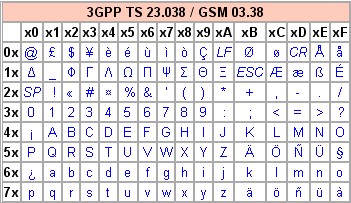



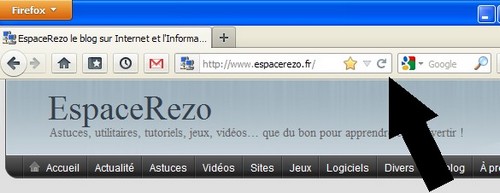

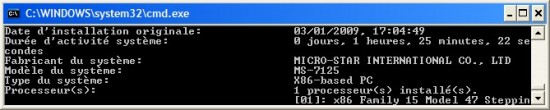

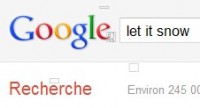
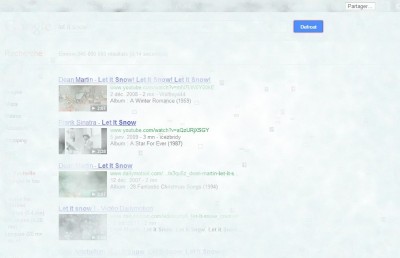


Commentaires récents